MS Excelissä on tehokas ominaisuus nimeltä Pivot -taulukko, jota voidaan käyttää yhteenvedon tuottamiseen suuresta datasta. Jos et kuitenkaan ole varovainen pivot -taulukon luomisessa, saat todennäköisesti seuraavan virheen:
Pivot -taulukon kentän nimi ei kelpaa
Tässä artikkelissa keskustelemme tämän näkemisen syistä ja mahdollisista korjauksista, joiden avulla voittaa pivot -taulukon kentän nimen virheellinen virhe.
Pivot -taulukon kentän nimi ei kelpaa virhe
Tämä virhe näkyy useimmiten luomisen aikana tai kun yrität päivittää pivot -taulukon. Tämä tapahtuu, kun tiedoissa on yksi tai useampi tyhjä otsikkosarake.
Harkitse alla olevia tietoja,
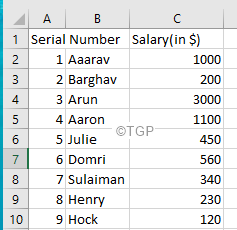
Kun yrität luoda pivot -taulukon, näet seuraavan virheen:
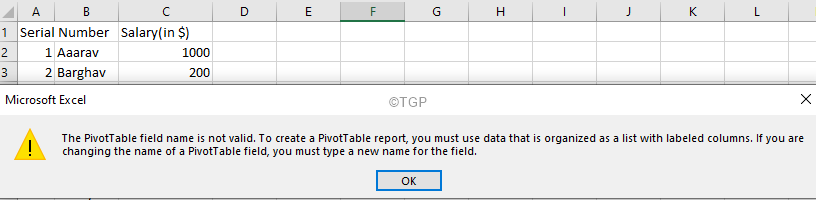
Korjauksia virheen ratkaisemiseksi - Pivot -taulukon kentän nimi ei kelpaa
Korjaa 1: Luo Excel -taulukko tiedoista ja tee siitä pivot -taulukko
Kun Excel -taulukko luodaan, tyhjien sarakkeiden otsikot lisätään automaattisesti.
Vaihe 1: Valitse tarvittavat tiedot
Vaihe 2: Napsauta Lisää ylävalikosta
Vaihe 3: Napsauta Pöytä
Vaihe 4: Avaa avautuvassa Luo taulukko -ikkunassa tarkista tietoalue
Vaihe 5: Napsauta OK
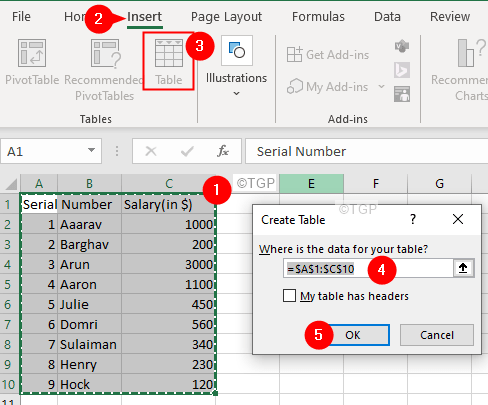
Korjaus 2: Tarkista alue Luo pivot -taulukko -valintaikkunassa
Joskus vahingossa valitaan viimeisen sarakkeen vieressä oleva tyhjä sarake.
Luo pivot -taulukko -valintaikkunan alla Valitse taulukko tai alue, varmista, että määritetty alue ei sisällä tyhjiä sarakkeita.
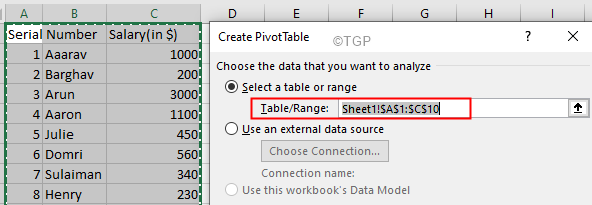
Korjaa 3: Tarkista, onko tyhjien otsikoiden sarakkeet piilotettu
Vaihe 1: Valitse kaikki pivot-taulukon sarakkeet ja napsauta sitä hiiren kakkospainikkeella
Vaihe 2: Valitse Näytä pikavalikosta.
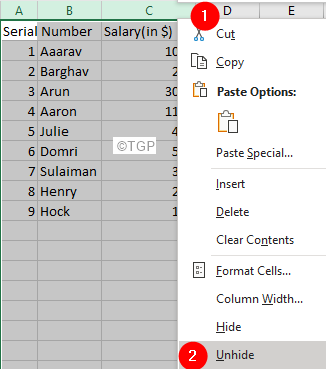
Korjaus 4: Poista yhdistetyt solut otsikkoriviltä
Vaihe 1: Tunnista yhdistetty solu otsikkorivillä ja napsauta sitä
Vaihe 2: Napsauta ylävalikosta Koti
Vaihe 3: Napsauta alaspäin osoittava nuoli vieressä Yhdistä ja keskitä
Vaihe 4: Valitse Poista solut
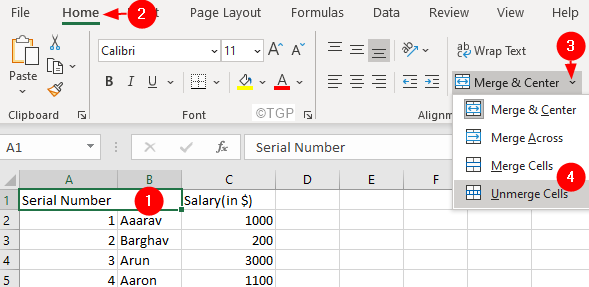
Korjaus 5: Tarkista, onko otsikon nimi päällekkäin tyhjän otsikon kanssa
Harkitse alla olevaa esimerkkiä, Sarjanumero sarakkeesta A on päällekkäin B
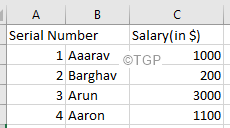
Vaihe 1: Napsauta jokaista saraketta ja tarkista sen sisältö kaavapalkissa. Katso alla oleva esimerkki, A1: llä on sarjanumero
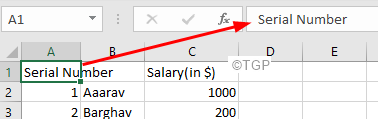
Vaihe 2: Toista sama prosessi ja tunnista tyhjä solu.
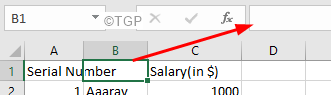
Vaihe 3: Kun olet tunnistanut, anna sopiva otsikko.
Muista välttää pivot -taulukon kentän nimi ei kelpaa Virhe:
- Sarakkeen otsikot eivät voi olla tyhjiä
- Pivot -taulukkoa luotaessa on valittava oikea alue
- Tyhjiä sarakkeita ei pitäisi olla alueella.
Siinä kaikki
Toivomme, että tämä artikkeli on ollut informatiivinen. Kiitos, että luit.

